كيفية إخفاء معلومات الرأس في لوحة القراءة في Outlook؟
عند معاينة البريد الإلكتروني المستلم في Microsoft Outlook الخاص بك، قد تلاحظ معلومات الرأس الخاصة به في لوحة القراءة، بما في ذلك الموضوع، المرسل، وقت الإرسال، والمستلم، تتكرر مع المحتوى الموجود في قائمة البريد. انظر لقطة الشاشة التالية:
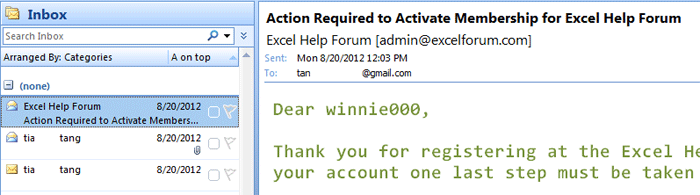
في الواقع يمكنك إخفاء معلومات رأس البريد الإلكتروني المستلم، وجعل لوحة القراءة لديك أكثر تنظيماً. وهنا نقدم لك الإرشادات التي توضح كيفية إخفاء أو عرض رأس الرسالة في لوحة القراءة في Microsoft Outlook 2007 بسهولة.
سترشدك الخطوات التالية لإخفاء معلومات الرأس في Outlook 2007 بسهولة.
الخطوة 1: حدد المجلد في لوحة التنقل الذي ستخفي فيه معلومات رأس الرسالة في لوحة القراءة.
الخطوة 2: اضغط على عرض > العرض الحالي > تخصيص العرض الحالي لفتح مربع الحوار تخصيص العرض. انظر لقطة الشاشة التالية:
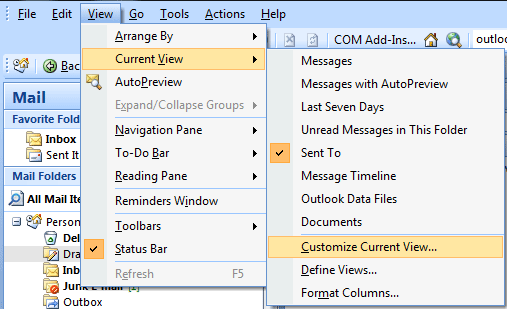
الخطوة 3: في مربع الحوار تخصيص العرض، يرجى النقر على زر الإعدادات الأخرى.
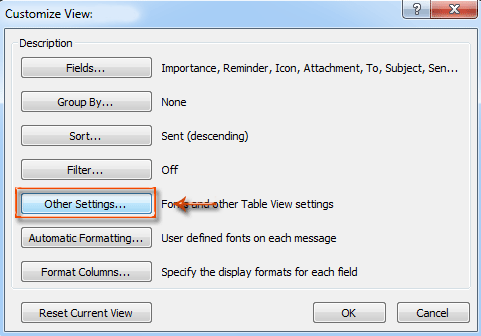
الخطوة 4: في مربع الحوار الإعدادات الأخرى،
لإخفاء جميع معلومات رأس الرسالة في لوحة القراءة، يرجى تحديد خيار إخفاء معلومات الرأس .
لعرض جميع معلومات رأس الرسالة في لوحة القراءة، يرجى إلغاء تحديد خيار إخفاء معلومات الرأس .
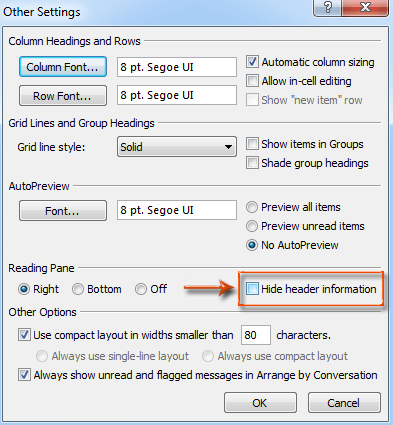
الخطوة 5: انقر على جميع أزرار موافق في كل مربع حوار.
إذا قمت بتحديد خيار إخفاء معلومات الرأس ، سيتم إخفاء جميع معلومات رأس الرسائل في المجلد المحدد تلقائيًا. انظر لقطة الشاشة التالية:
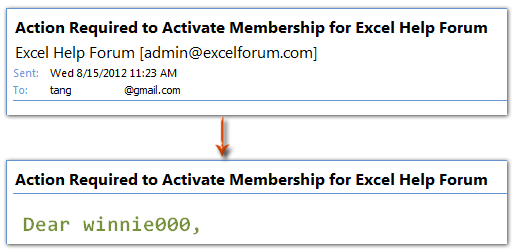
ملاحظة:
1. على الرغم من أنك تستطيع العثور على خيار إخفاء معلومات الرأس في Microsoft Outlook 2010، فإنه لا يعمل على الإطلاق.
2. Microsoft Outlook 2013 لا يدعم هذه الميزة لإخفاء معلومات الرأس في لوحة القراءة.
مساعد البريد الإلكتروني الذكي في Outlook: ردود أذكى، تواصل أوضح (سحر بنقرة واحدة!) مجانًا
قم بتبسيط مهام Outlook اليومية باستخدام مساعد البريد الإلكتروني الذكي من أدوات Kutools لـ Outlook. هذا الأداة القوية تتعلم من رسائل البريد الإلكتروني السابقة لتقدم ردودًا ذكية ودقيقة، تحسين محتوى البريد الإلكتروني، وتساعدك على صياغة وتحسين الرسائل بسهولة.

هذه الميزة تدعم:
- ردود ذكية: احصل على ردود مصممة من محادثاتك السابقة - مخصصة، دقيقة وجاهزة للإرسال.
- تحسين المحتوى: قم بتحسين نصوص البريد الإلكتروني تلقائيًا لتحقيق الوضوح والتأثير.
- الكتابة السهلة: فقط قدم الكلمات المفتاحية، ودع الذكاء الاصطناعي يتولى الباقي، مع أساليب كتابة متعددة.
- التوسعات الذكية: قم بتوسيع أفكارك باقتراحات تعتمد على السياق.
- الملخصات: احصل على ملخصات مختصرة للرسائل الطويلة فورًا.
- التواصل العالمي: قم بترجمة رسائل البريد الإلكتروني إلى أي لغة بسهولة.
هذه الميزة تدعم:
- ردود البريد الإلكتروني الذكية
- المحتوى المُحسّن
- المسودات المستندة إلى الكلمات المفتاحية
- التوسع الذكي للمحتوى
- تلخيص البريد الإلكتروني
- الترجمة متعددة اللغات
الأفضل من كل هذا، هذه الميزة مجانية تمامًا للأبد! لا تنتظر—حمّل مساعد البريد الإلكتروني الذكي الآن واستمتع
أفضل أدوات تعزيز الإنتاجية في المكتب
خبر عاجل: Kutools لـ Outlook يطلق إصدارًا مجانيًا!
جرب الإصدار الجديد كليًا من Kutools لـ Outlook مع أكثر من100 ميزة مذهلة! انقر لتنزيل الآن!
📧 أتمتة البريد الإلكتروني: الرد التلقائي (متوفر لـ POP وIMAP) / جدولة إرسال البريد الإلكتروني / نسخة تلقائية/مخفية بناءً على القاعدة عند إرسال البريد / التحويل التلقائي (قاعدة متقدمة) / إضافة التحية تلقائيًا / تقسيم تلقائي لرسائل البريد الإلكتروني متعددة المستلمين إلى رسائل فردية ...
📨 إدارة البريد الإلكتروني: استدعاء البريد الإلكتروني / حظر رسائل التصيد بناءً على الموضوعات أو أخرى / حذف البريد الإلكتروني المكرر / البحث المتقدم / تنظيم المجلدات ...
📁 إعدادات المرفقات الاحترافية: حفظ دفعة / فصل دفعة / ضغط دفعة / حفظ تلقائي / تفصيل تلقائي / ضغط تلقائي ...
🌟 جمالية الواجهة: 😊 المزيد من الرموز التعبيرية الجميلة والرائعة / تذكيرك عند وصول رسائل البريد الهامة / تصغير Outlook بدلًا من الإغلاق ...
👍 ميزات بنقرة واحدة: الرد على الجميع مع المرفقات / البريد الإلكتروني المضاد للتصيد / 🕘 عرض المنطقة الزمنية للمرسل ...
👩🏼🤝👩🏻 جهات الاتصال والتقويم: إضافة دفعة لجهات الاتصال من البريد الإلكتروني المحدد / تقسيم مجموعة جهات الاتصال إلى مجموعات فردية / إزالة تذكير عيد الميلاد ...
استخدم Kutools بلغتك المفضلة – يدعم الإنجليزية والإسبانية والألمانية والفرنسية والصينية وأكثر من40 لغة أخرى!
افتح Kutools لـ Outlook فورًا بنقرة واحدة. لا تنتظر، قم بالتنزيل الآن وارتقِ بإنتاجيتك!


🚀 تنزيل بنقرة واحدة — احصل على جميع إضافات Office
موصى به بقوة: Kutools لـ Office (خمسة في واحد)
بنقرة واحدة يمكنك تنزيل خمسة برامج تثبيت مرة واحدة — Kutools لـ Excel وOutlook وWord وPowerPoint وOffice Tab Pro. انقر لتنزيل الآن!
- ✅ سهولة بنقرة واحدة: قم بتنزيل جميع حزم التثبيت الخمسة دفعة واحدة.
- 🚀 جاهز لأي مهمة في Office: ثبّت الإضافات التي تحتاجها وقتما تشاء.
- 🧰 يتضمن: Kutools لـ Excel / Kutools لـ Outlook / Kutools لـ Word / Office Tab Pro / Kutools لـ PowerPoint